Software publicitario SurfBuyer (Mac)
Malware específico de MacConocido también como: Anuncios de SurfBuyer
Obtenga un escaneo gratuito y verifique si su computadora está infectada.
ELIMÍNELO AHORAPara usar el producto con todas las funciones, debe comprar una licencia para Combo Cleaner. 7 días de prueba gratuita limitada disponible. Combo Cleaner es propiedad y está operado por RCS LT, la empresa matriz de PCRisk.
¿Cómo eliminar SurfBuyer de Mac?
¿Qué es SurfBuyer?
SurfBuyer es una aplicación engañosa que asegura ahorrar tiempo y dinero al notificarles a los usuarios de ofertas y descuentos especiales disponibles en varias tiendas online, proporciona cupones, ofrece comparativas de precios y otras funciones similares. Esas afirmaciones hacen creer a menudo a los usuarios que SurfBuyer es fiable y útil. En realidad, esta aplicación está catalogado como programa potencialmente no deseado y software publicitario. Existen tres motivos principales por los que tiene esa mala fama: 1) instalación encubierta sin el consentimiento de los usuarios; 2) la publicación de publicidad intrusiva en internet y 3) el rastreo de la actividad de navegación web.
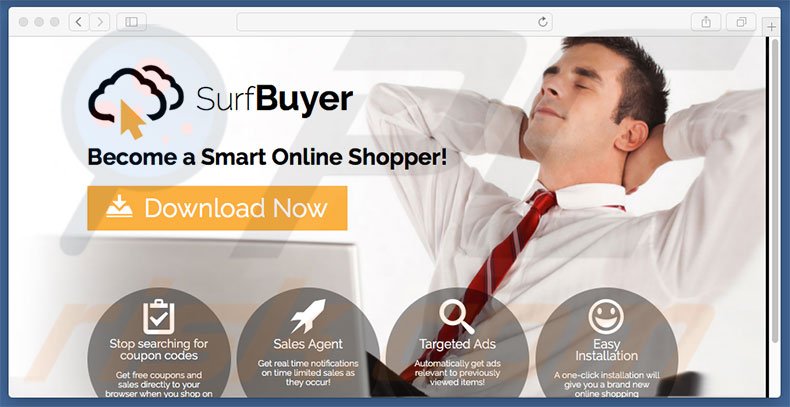
Tras introducirse, SurfBuyer aplica una capa virtual para generar ventanas emergentes, banners y otros anuncios similares. Las capas virtuales permiten colocar cualquier tipo de contenido gráfico de terceros en cualquier sitio. Por tanto, los anuncios mostrados tapan el contenido subyacente, por lo que la experiencia de navegación web se ve afectada. Además, a menudo generan resultados que enlazan a sitios web maliciosos; así que hacer clic en ellos es arriesgado y puede causar una mayor infección por software publicitario o malicioso. Otro inconveniente es el rastreo informativo. SurfBuyer graba direcciones IP, sitios web visitados, páginas vistas, consultas introducidas en buscadores web y otros datos similares vinculados a la actividad de navegación web. Tenga en cuenta que estos datos recabados podrían incluir información personal que los desarrolladores de SurfBuyer puedan ceder terceras empresas asociadas. Existe una alta probabilidad de que los datos personales sean usados indebidamente para generar ingresos. Por tanto, la presencia de aplicaciones que monitorizan los datos como SurfBuyer en el sistema puede dar lugar a problemas de privacidad graves o incluso el robo de identidad. Le recomendamos encarecidamente eliminar este software publicitario de inmediato.
SurfBuyer es idéntico a MyShopBot, My WebEnhancer, My ShopMate y a una serie de aplicaciones. Asimismo, comparte muchas similitudes con otros programas de la categoría software publicitario. Todos dicen que mejoran la experiencia de navegación web gracias a funciones útiles; sin embargo, esas promesas son meros intentos de dar la impresión de legitimidad. Las aplicaciones publicitarias han sido exclusivamente diseñadas para generar ingresos para los desarrolladores y los usuarios no perciben ningún valor real. Las aplicaciones generan anuncios intrusivos en línea y registran continuamente varios datos.
¿Cómo se instaló SurfBuyer en mi equipo?
SurfBuyer tiene un sitio web oficial de descargas; sin embargo, los desarrolladores lo promocionan también a través de un método engañoso de marketing llamado "empaquetado". Los estudios dicen que la mayor parte de los usuarios se precipitan en la descarga e instalación y se saltan casi todos los pasos. Por ello, las aplicaciones empaquetadas se ocultan en las opciones personalizadas o avanzadas. Si nos saltamos esta sección, se iniciará la instalación de aplicaciones malintencionadas sin darnos cuenta.
¿Cómo se puede evitar que se instalen aplicaciones potencialmente no deseadas?
Esta situación puede prevenirse si se toman dos medidas simples. En primer lugar, nunca corra al descargar e instalar programas, seleccione la configuración personalizada o avanzada y analice de cerca cada paso. En segundo lugar, rechace todas las ofertas para descargar/instalar programas adicionales y descarte las incluidas. Lo fundamental de la seguridad informática es la precaución.
Aquí se muestra cuál es el aspecto de los anuncios generados por SurfBuyer en un equipo infectado:
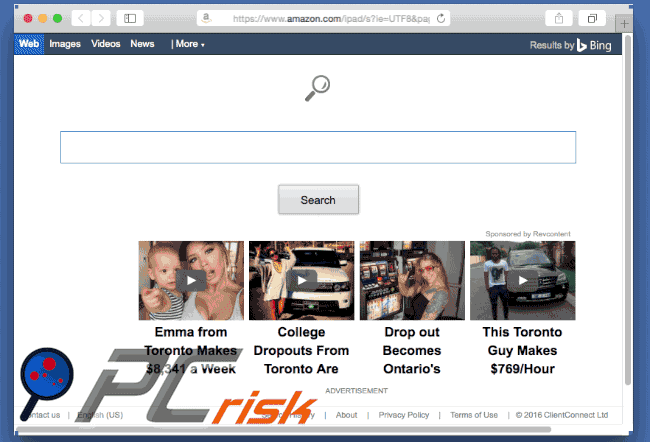
El software publicitario SurfBuyer generando anuncios intrusivos en internet (etiquetado como 'Powered by SurfBuyer' o 'Ad by SurfBuyer'):
Instalador de aplicaciones engañosas que promociona el software publicitario SurfBuyer:
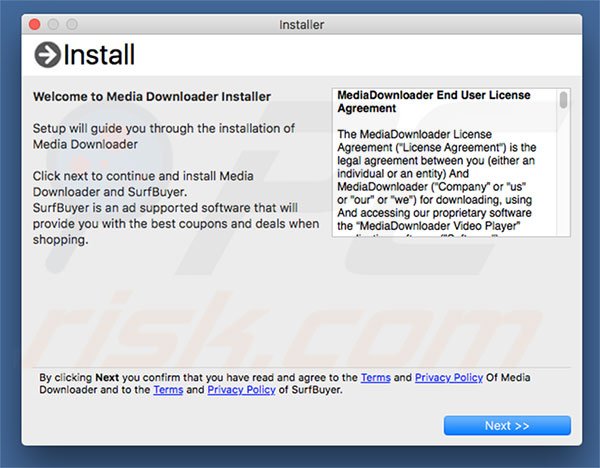
Sitio web que promociona el software publicitario SurfBuye:
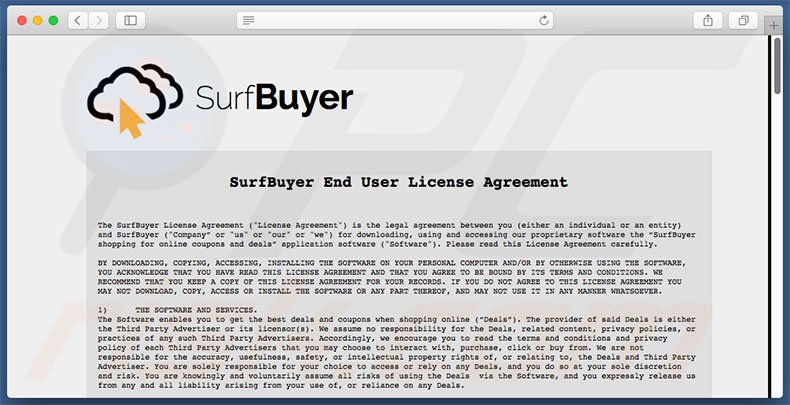
Eliminación automática instantánea de malware:
La eliminación manual de amenazas puede ser un proceso largo y complicado que requiere conocimientos informáticos avanzados. Combo Cleaner es una herramienta profesional para eliminar malware de forma automática, que está recomendado para eliminar malware. Descárguelo haciendo clic en el siguiente botón:
DESCARGAR Combo CleanerSi decide descargar este programa, quiere decir que usted está conforme con nuestra Política de privacidad y Condiciones de uso. Para usar el producto con todas las funciones, debe comprar una licencia para Combo Cleaner. 7 días de prueba gratuita limitada disponible. Combo Cleaner es propiedad y está operado por RCS LT, la empresa matriz de PCRisk.
Menú rápido:
- ¿Qué es SurfBuyer?
- PASO 1. Eliminar los archivos y carpetas vinculados a SurfBuyer de OSX.
- PASO 2. Eliminar los anuncios SurfBuyer de Safari.
- PASO 3. Eliminar el programa publicitario SurfBuyer de Google Chrome.
- PASO 4. Eliminar los anuncios de SurfBuyer de Mozilla Firefox.
Vídeo que muestra cómo eliminar software publicitario y secuestradores de navegador en un equipo Mac:
Eliminar el programa publicitario SurfBuyer:
Elimine las aplicaciones potencialmente no deseadas vinculadas a SurfBuyer de la carpeta "Aplicaciones":

Haga clic en el icono del Finder. En la ventana del Finder, seleccione "Aplicaciones". En la carpeta de aplicaciones, busque por “MPlayerX”,“NicePlayer” o cualquier aplicación sospechosa y arrástrelas hasta la papelera. Tras eliminar las aplicaciones "basura" responsables de que aparezcan anuncios en línea, analice su Mac con un antivirus para descubrir elementos no deseados que puedan seguir ahí.
DESCARGAR eliminador de infecciones de malware
Combo Cleaner verifica si su equipo está infectado. Para usar el producto con todas las funciones, debe comprar una licencia para Combo Cleaner. 7 días de prueba gratuita limitada disponible. Combo Cleaner es propiedad y está operado por RCS LT, la empresa matriz de PCRisk.
Elimine los archivos y carpetas vinculados al anuncios de surfbuyer:

Haga clic en el icono del Finder: en el menú superior. Seleccione "Ir" y haga clic en "Ir a la carpeta...".
 Compruebe si hay archivos generados por adware en la carpeta /Library/LaunchAgents:
Compruebe si hay archivos generados por adware en la carpeta /Library/LaunchAgents:

En el campo de texto de "Ir a la carpeta...", introduzca: /Library/LaunchAgents

En la carpeta “LaunchAgents”, revise si hay cualquier tipo de archivo sospechoso que se haya instalado recientemente y envíelo a la Papelera. Ejemplos de archivos generados por adware: “installmac.AppRemoval.plist”, “myppes.download.plist”, “mykotlerino.ltvbit.plist”, “kuklorest.update.plist”, etc. El software publicitario suele instalar varios archivos siguiendo el mismo patrón.
 Revise si hay archivos generados por el adware en la carpeta /Library/Application Support:
Revise si hay archivos generados por el adware en la carpeta /Library/Application Support:

En el campo de texto de "Ir a la carpeta...", introduzca: /Library/Application Support

En la carpeta “Application Support”, mire si hay carpetas sospechosas que se hayan añadido recientemente. Por ejemplo, “MplayerX” o “NicePlayer” y, en tal caso, envíe esas carpetas a la Papelera.
 Revise si hay archivos vinculados al software publicitario en la carpeta ~/Library/LaunchAgents:
Revise si hay archivos vinculados al software publicitario en la carpeta ~/Library/LaunchAgents:

En el campo de texto de "Ir a la carpeta...", introduzca: ~/Library/LaunchAgents

En la carpeta “LaunchAgents”, revise si hay cualquier tipo de archivo sospechoso que se haya instalado recientemente y envíelo a la Papelera. Ejemplos de archivos generados por adware: “installmac.AppRemoval.plist”, “myppes.download.plist”, “mykotlerino.ltvbit.plist”, “kuklorest.update.plist”, etc. El software publicitario suele instalar varios archivos siguiendo el mismo patrón.
 Compruebe si hay archivos generados por adware en la carpeta /Library/LaunchDaemons:
Compruebe si hay archivos generados por adware en la carpeta /Library/LaunchDaemons:

En el campo de texto de "Ir a la carpeta...", introduzca: /Library/LaunchDaemons

En la carpeta “LaunchDaemons”, mire si se han añadido recientemente archivos sospechosos. Por ejemplo, “com.aoudad.net-preferences.plist”, “com.myppes.net-preferences.plist”, "com.kuklorest.net-preferences.plist”, “com.avickUpd.plist”, etc., y, en tal caso, envíelos a la Papelera.
 Analice su equipo Mac con Combo Cleaner:
Analice su equipo Mac con Combo Cleaner:
Si ha seguido todos los pasos siguiendo el orden correcto, su equipo Mac debería encontrarse libre de infecciones. Para asegurarse de que su sistema no está infectado, analícelo con el antivirus Combo Cleaner. Descárguelo AQUÍ. Tras descargar el archivo, haga doble clic sobre el instalador combocleaner.dmg; en la nueva ventana, arrastre el icono de Combo Cleaner hasta el icono de Aplicaciones. Seguidamente, abra el launchpad y haga clic en el icono de Combo Cleaner. Espere a que Combo Cleaner actualice la base de datos de definiciones de viru y haga clic en el botón "Start Combo Scan".

Combo Cleaner bucará infecciones de software malicioso en su equipo. Si el resultado del análisis antivirus es "no threats found", quiere decir que puede continuar con la guía de desinfección; de lo contrario, se recomineda eliminar las infecciones encontradas antes de continuar.

Tras eliminar los archivos y carpetas generados por el software publicitario, siga eliminando las extensiones dudosas de sus navegadores web.
Eliminar el anuncios de surfbuyer de los navegadores web:
 Eliminar extensiones maliciosas de Safari:
Eliminar extensiones maliciosas de Safari:
Eliminar las extensiones vinculadas a anuncios de surfbuyer de Safari:

Abra el navegador Safari; desde la barra de menú, seleccione "Safari" y haga clic en "Preferencias...".

En la ventana de preferencias, seleccione "Extensiones" y revise si se han añadido recientemente extensiones sospechosas. Si las encuentra, haga clic en el botón "Desinstalar" junto a ellas. Tenga en cuenta que puede desinstalar de forma segura todas las extensiones de su navegador Safari, ya que ninguna de ellas es imprescindible para el normal funcionamiento del navegador.
- Si sigue teniendo problemas con los redireccionamientos de navegador y anuncios no deseados, restaure Safari.
 Eliminar complementos maliciosos de Mozilla Firefox:
Eliminar complementos maliciosos de Mozilla Firefox:
Eliminar los complementos vinculados a anuncios de surfbuyer de Mozilla Firefox:

Abra su navegador Mozilla Firefox. En la parte superior derecha de la pantalla, haga clic en "Abrir Menú" (tres líneas horizontales). Del menú desplegado, elija "Complementos".

Seleccione la pestaña "Extensiones" y mire si se han añadido recientemente complementos sospechosos. Si las encuentra, haga clic en el botón "Eliminar" junto a ellas. Tenga en cuenta que puede desinstalar de forma segura todas las extensiones de su navegador Mozilla Firefox, ya que ninguna de ellas es imprescindible para el normal funcionamiento del navegador.
- Si sigue teniendo problemas con los redireccionamientos de navegador y anuncios no deseados, restablezca Mozilla Firefox.
 Eliminar extensiones maliciosas de Google Chrome:
Eliminar extensiones maliciosas de Google Chrome:
Eliminar los complementos vinculados a anuncios de surfbuyer en Google Chrome:

Abra Google Chrome y haga clic en el botón "menú de Chrome" (tres barras horizontales) ubicado en la parte superior derecha de la pantalla del navegador. Del menú desplegable, seleccione "Más herramientas" y haga clic en "Extensiones".

En la pantalla "Extensiones", mire si se han añadido recientemente complementos sospechosos. Si los encuentra, haga clic en el botón de la papelera junto a ellos. Tenga en cuenta que puede desinstalar de forma segura todas las extensiones de su navegador Google Chrome, ya que ninguna de ellas es imprescindible para el normal funcionamiento del navegador.
- Si sigue teniendo problemas con los redireccionamientos de navegador y anuncios no deseados, restablezca Google Chrome.
Compartir:

Tomas Meskauskas
Investigador experto en seguridad, analista profesional de malware
Me apasiona todo lo relacionado con seguridad informática y tecnología. Me avala una experiencia de más de 10 años trabajando para varias empresas de reparación de problemas técnicos y seguridad on-line. Como editor y autor de PCrisk, llevo trabajando desde 2010. Sígueme en Twitter y LinkedIn para no perderte nada sobre las últimas amenazas de seguridad en internet.
El portal de seguridad PCrisk es ofrecido por la empresa RCS LT.
Investigadores de seguridad han unido fuerzas para ayudar a educar a los usuarios de ordenadores sobre las últimas amenazas de seguridad en línea. Más información sobre la empresa RCS LT.
Nuestras guías de desinfección de software malicioso son gratuitas. No obstante, si desea colaborar, puede realizar una donación.
DonarEl portal de seguridad PCrisk es ofrecido por la empresa RCS LT.
Investigadores de seguridad han unido fuerzas para ayudar a educar a los usuarios de ordenadores sobre las últimas amenazas de seguridad en línea. Más información sobre la empresa RCS LT.
Nuestras guías de desinfección de software malicioso son gratuitas. No obstante, si desea colaborar, puede realizar una donación.
Donar
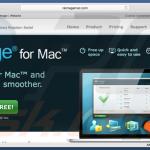
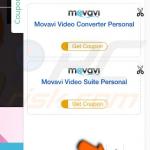
▼ Mostrar discusión